Microsoft heeft bevestigd dat systeemherstelpunten in Windows 11 vanaf versie 24H2 standaard na 60 dagen automatisch worden verwijderd. Dit betekent dat je voortaan wat zorgvuldiger moet omgaan met het maken en beheren van herstelpunten als je op deze functie vertrouwt om je systeem terug te zetten na bijvoorbeeld een mislukte update of een foutieve driverinstallatie.
Wat verandert er?
Met de update van juni 2025 wordt het levensduurbeleid voor herstelpunten gewijzigd naar een vaste bewaartermijn van 60 dagen. Tot nu toe was er weinig duidelijkheid over hoe lang herstelpunten precies werden bewaard. Uit eigen tests met verschillende builds van Windows 11 op systemen van diverse fabrikanten blijkt dat herstelpunten voorheen na soms al 10 dagen, maar in andere gevallen pas na 90 dagen automatisch verdwenen.
Wat was het beleid eerder?
Officiële Microsoft-documentatie over de precieze levensduur van herstelpunten was lange tijd niet beschikbaar. Toch werd in oudere technische documenten — zoals een handleiding voor Windows Server uit 2020 — een bewaartermijn van 90 dagen genoemd. Deze termijn gold vermoedelijk voor Windows 10, Windows Server en eerdere versies van Windows, zoals Vista en 7. Bij Windows 11, dat in 2021 uitkwam, lijkt Microsoft met die consistentie te zijn gestopt. De praktische bewaartijd van herstelpunten varieerde vanaf toen sterk per systeem en configuratie.
Met de introductie van Windows 11 versie 24H2 en de juni-update van 2025 is hier eindelijk duidelijkheid in gekomen. Microsoft stelt nu expliciet dat herstelpunten maximaal 60 dagen bewaard blijven, waarna ze automatisch worden verwijderd, ongeacht of je nog voldoende schijfruimte hebt.
Technische bevestiging
Na installatie van de juni 2025-beveiligingsupdate kun je de nieuwe instelling zelf controleren via PowerShell. Voer het volgende commando uit:
$key = 'HKLM:\SOFTWARE\Microsoft\Windows NT\CurrentVersion\SystemRestore'
(Get-ItemProperty -Path $key -Name RPLifeInterval).RPLifeInterval
Als het resultaat 5184000 is, betekent dit dat de herstelpunten 60 dagen bewaard worden (5184000 seconden ÷ 86400 = 60 dagen). Bij Windows 10 zie je vaak 7776000, wat overeenkomt met 90 dagen.
Systeemherstel blijft belangrijk
Systeemherstel is nog steeds een belangrijke beveiligingsmaatregel in Windows. Het stelt je in staat om snel terug te keren naar een stabiele staat zonder persoonlijke bestanden kwijt te raken. Vooral bij stuurprogramma- of updateproblemen is dit vaak de snelste oplossing.
Let wel: als je harde schijf vol raakt, kan Windows nog steeds besluiten om alle herstelpunten te verwijderen om ruimte vrij te maken. Regelmatig handmatig controleren en opnieuw aanmaken van herstelpunten is daarom aanbevolen.
Zo maak je zelf een herstelpunt aan
-
Open het Startmenu en zoek naar "Een herstelpunt maken".
-
Het venster Systeemeigenschappen opent met het tabblad Systeembeveiliging.
-
Zorg ervoor dat de gewenste schijf beveiliging ingeschakeld heeft (status: "Ingeschakeld").
-
Selecteer die schijf en klik op Configureren om systeembeveiliging in te schakelen als dat nog niet is gebeurd.
-
Klik op Maken, geef het herstelpunt een naam, en volg de instructies.
Na afloop heb je een herstelpunt dat 60 dagen geldig is.
Door: Drifter


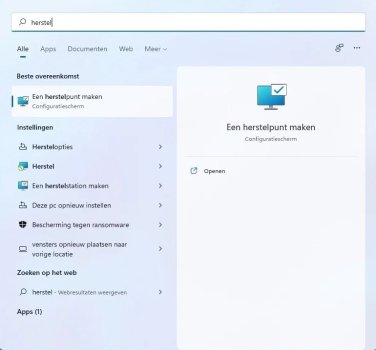
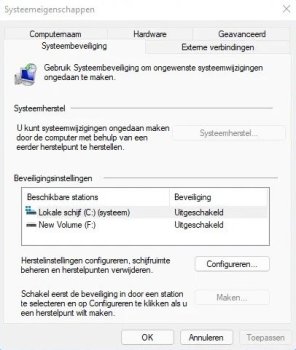
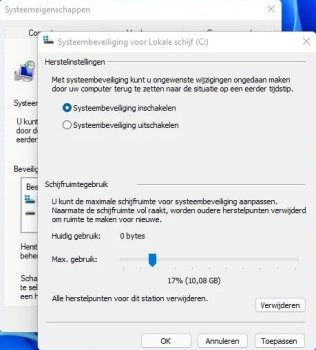
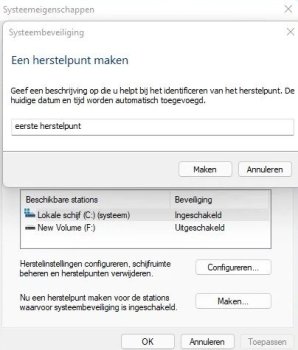
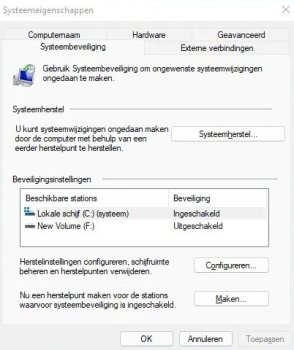
Aanbevolen Reacties
Er zijn geen reacties om weer te geven.
Log in om te reageren
Je kunt een reactie achterlaten na het inloggen
Login met de gegevens die u gebruikt bij softtrack